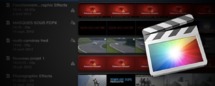
Lorsque l'on travaille avec FCPX, on importe des rushes dans la Bibliothèque d'événements, puis on crées un projet, on réalise son montage et on l'exporte. Jusqu'ici tout va bien, mais quand est t-il des petits icônes à côté de vos montages dans la Bibliothèque de projets : le wifi et le triangle avec un point d'exclamation ? Nous allons donner une réponse à vos questions.
Les icône de la Bibliothèque de projets :
Ces différents icônes à côté des noms de vos séquences ou projets correspondent à des indications sur l'état de l'exportation d'un fichier, de ses modifications ou encore de fichiers manquants ou Off Line.
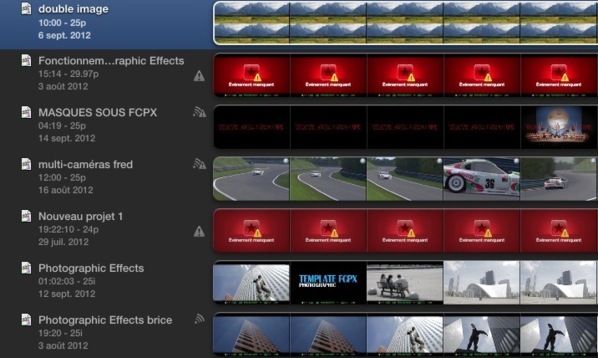
Les icônes de la Bibliothèque de Projets
Lorsque l'on a le logo wifi, cela nous indique que le montage a été exporté une fois. S'il est accolé à un petit point triangle avec un point d'exclamation alors il a été modifié depuis la dernière exportation.
Dans ce cas vérifier les changements et faire un nouvel export en cas de besoin.
Dans ce cas vérifier les changements et faire un nouvel export en cas de besoin.

Un seul triangle avec un point d'exlamation plus grand signifie qu'il y a un soucis sur les médias dans le projet. Cela peut être des médias manquants, des problèmes de d'importation ou de conversion de médias.
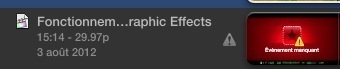
L'icône triangle nous indique des soucis sur les médias.
Les Icônes d'avertissement :
Il existe plusieurs types d'icônes d'avertissement : Lorsqu'ils apparaissent sur la timeline, projet ou événement, Final Cut Pro X vous signale qu'une partie de votre projet eo d'événement est manquant. Plusieurs raisons peuvent expliquer ces problèmes. Lors d'un déplacement de projet ou de médias sur un autre disque dur, le changement de nom d'un média, ou encore une préférence de lecture autre que celle des sources dans le projets sont les causes essentielles de ces indications.
- Les événements manquant.
- Les plans manquants
- La caméra manquante.
- Un fichier manquant.

Ce symbole nous indique un événement manquant. Les causes probables sont lorsqu’un événement à été placé à la corbeille, ou déplacé dans un autre dossier ou alors que le média relié est celui d'un autre projet. Attention le fait de changer un nom de fichier dans le Finder mettra FCPX en difficulté pour retrouver les links vers le média.

Ici c'est un plan qui est utilisé mais n'est actuellement pas disponible. Les raisons sont exactement les même que précédemment.

Dans ce cas aucune caméra avec des fichiers valide est connecté sur FCPX. Pour éviter cela essayer de copier vos rushes sur le finder du Mac avec toutes les aborescences de la carte. Si vous essayer de copier des médias sans respecter la carte d'origine vous pourriez avoir de sérieux problèmes pour importer vos médias dans le logiciel.

FCPX nous indique qu'un fichier est manquant. Cet icône peut se décliner avec une page blanche donc le fichier a été modifié, ou une page blanche avec la moitié rouge cela indique un fichier proxy manquant (déplacé ou renommer à voir le problème).
Les autres icônes sont ceux des effets, générateurs, titres ou encore transitions. Ils sont toujours rouge avec leur icône équivalent et le triangle jaune. Dans ce cas il vous faudra remettre le template équivalent dans le dossier :
User > Vidéo > Motion Template > chosir le dossier de l'emplacement du template.
User > Vidéo > Motion Template > chosir le dossier de l'emplacement du template.
Autres articles à lire :
FCPX : Les outils d'étalonnage : savoir les lire.
FCPX : Réaliser l'effet Sin City ou Pleasantville.
FCPX : Importation fenêtre unifiée (version 10.0.6).
FCPX : Importation des médias (version 10.0.6).
FCPX : Flexibilité des connexions (version 10.0.6).
FCPX : le PDF de formation 200 pages en français.
FCPX : le PDF de mise à jour 10.0.6 avec complément sur Compressor 4.
FCPX : Réaliser l'effet Sin City ou Pleasantville.
FCPX : Importation fenêtre unifiée (version 10.0.6).
FCPX : Importation des médias (version 10.0.6).
FCPX : Flexibilité des connexions (version 10.0.6).
FCPX : le PDF de formation 200 pages en français.
FCPX : le PDF de mise à jour 10.0.6 avec complément sur Compressor 4.

 Home
Home
 FCPX : Les icônes sur les projets
FCPX : Les icônes sur les projets













